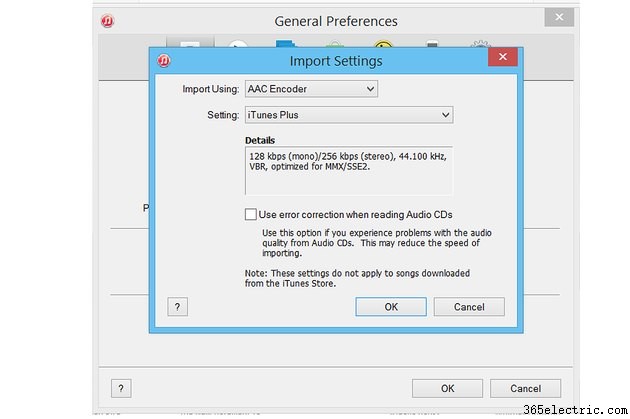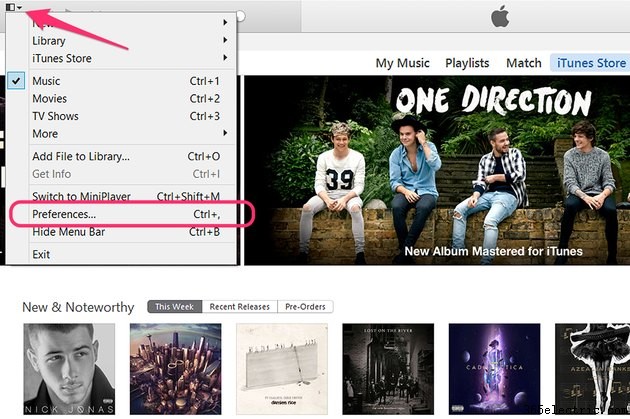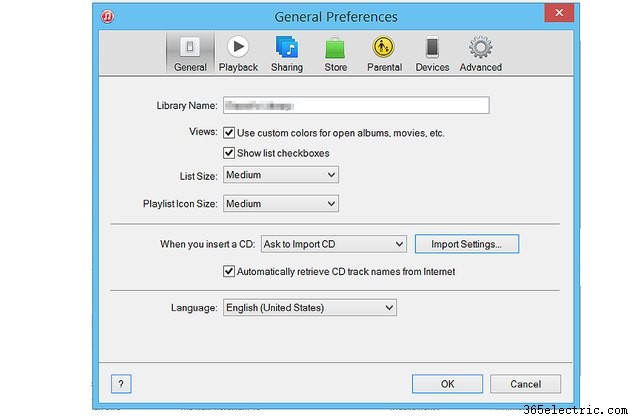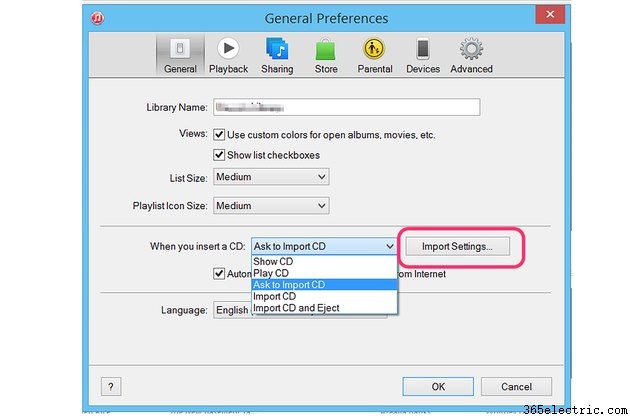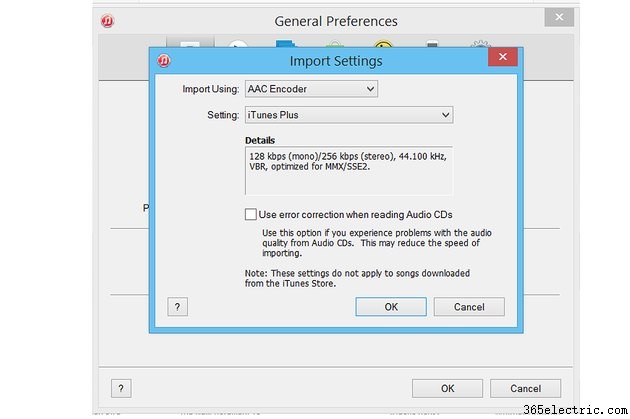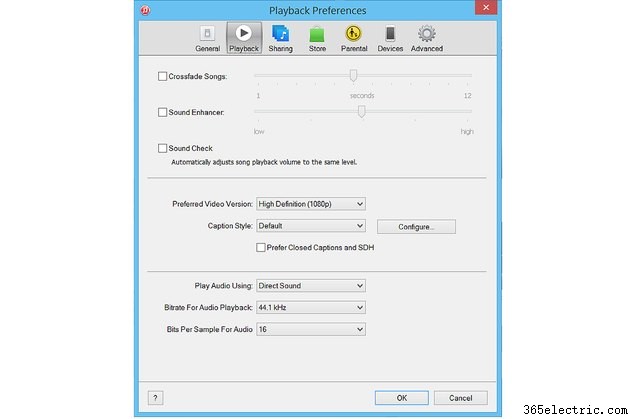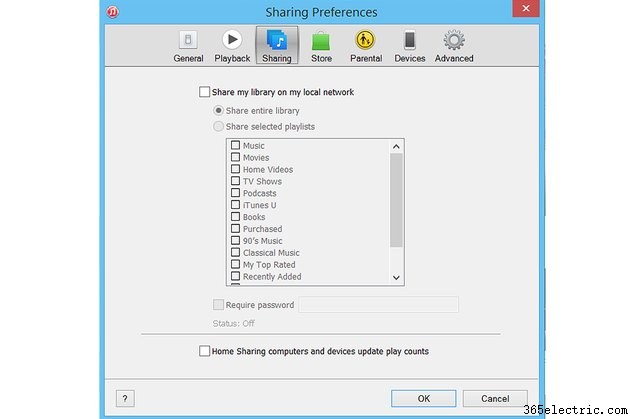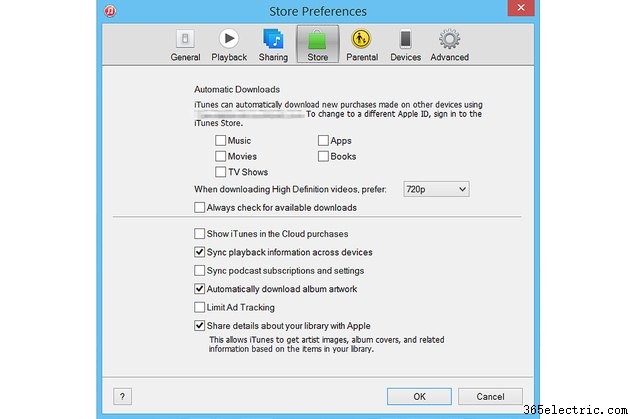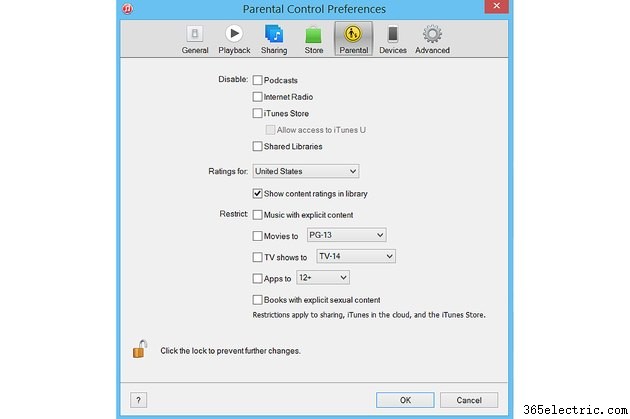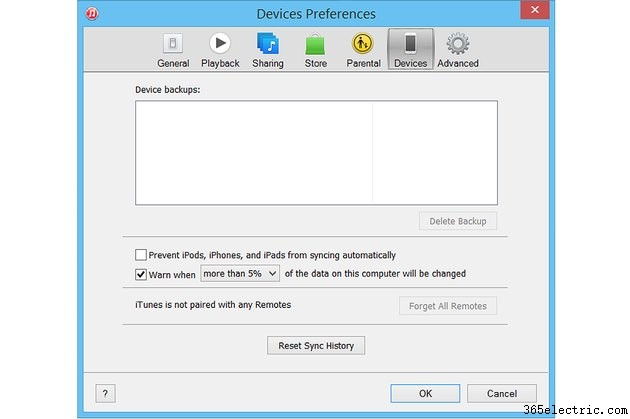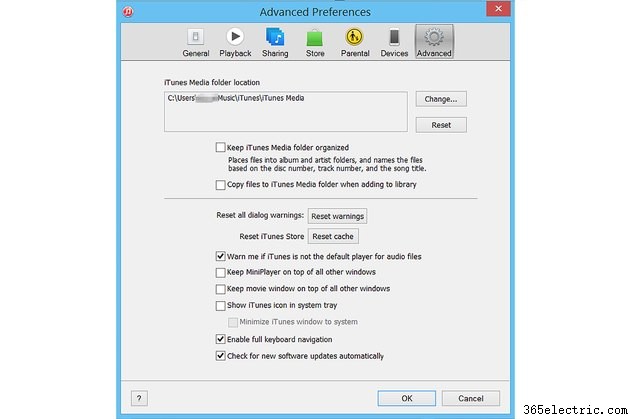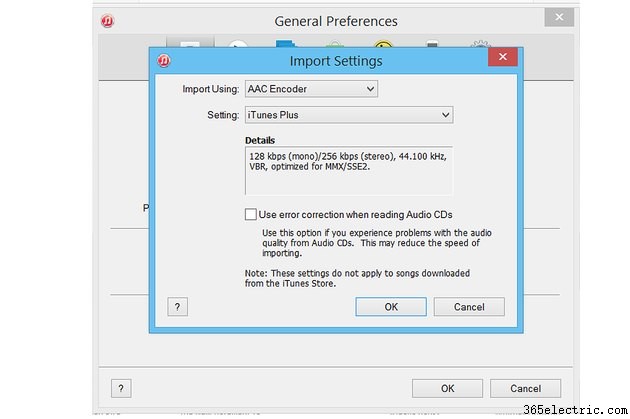
O Apple iTunes 12 tem uma gama estonteante de configurações de preferência que controlam como importar músicas, como o iTunes deve ser exibido, além de muitas outras configurações que você pode não ter pensado em procurar. Todas as configurações do iTunes são encontradas na janela Preferências. Embora muitas das configurações estejam na guia Preferências Gerais, é uma boa ideia dar uma olhada nas outras guias também. Por exemplo, se você não quiser que o iTunes o avise que não é o player padrão para arquivos específicos, você pode desativá-lo em Preferências Avançadas.
Etapa 1
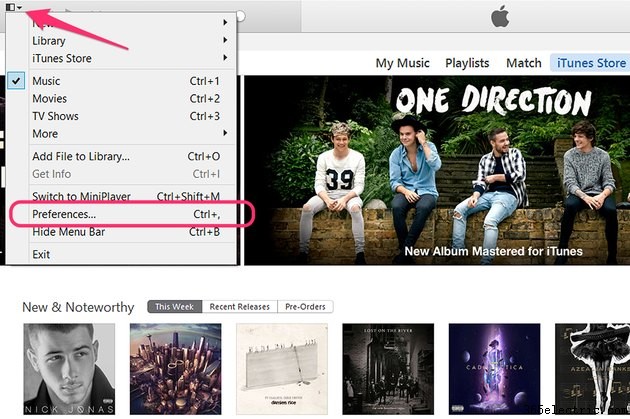
Clique no pequeno ícone "Menu" localizado no canto superior direito do iTunes 12 e selecione "Preferências" no menu suspenso. A janela Preferências é aberta na guia Geral padrão.
Etapa 2
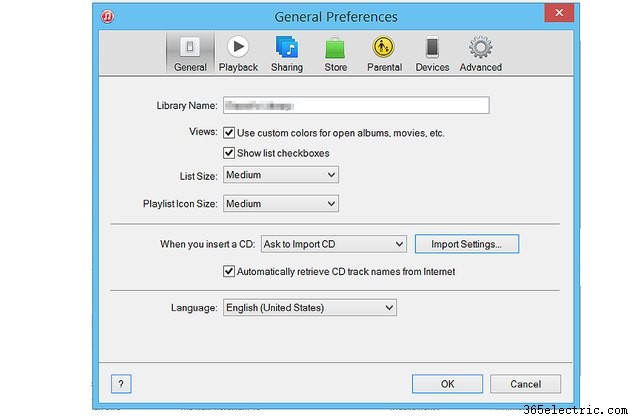
Altere o nome da sua biblioteca, se desejar, e especifique se deseja que as cores personalizadas e as caixas de seleção sejam exibidas ao navegar pela biblioteca do iTunes. Você também pode selecionar o tamanho que deseja que as listas e ícones sejam exibidos selecionando o menu apropriado.
Etapa 3
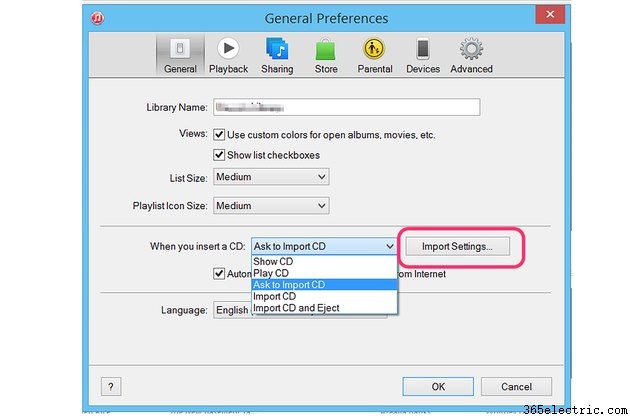
Clique no menu "Quando você insere um CD" para escolher se deseja que os CDs sejam mostrados, exibidos, importados ou importados e depois ejetados. A configuração padrão "Pedir para importar CD" fornecerá essas opções sempre que você inserir um disco. Clique no botão "Importar configurações" para opções adicionais.
Etapa 4
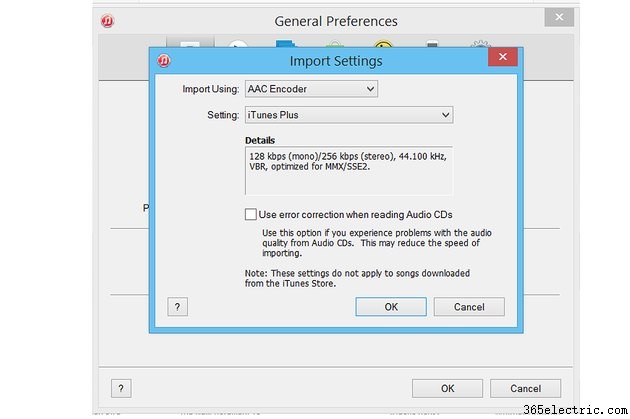
Clique na opção "Importar usando" para escolher o formato de arquivo que o iTunes usa para os arquivos importados:AAC, AIFF, MP3, WAV ou Apple Lossless Encoder, bem como sua própria configuração personalizada. A configuração AAC padrão, que significa Advanced Audio Coding, também é conhecida como MPEG-4. Tem a mesma qualidade de som que o MP3 com tamanhos de arquivo menores. Você também pode especificar a configuração de importação, incluindo alta qualidade, podcast falado, uma configuração personalizada ou o iTunes Plus padrão.
Etapa 5
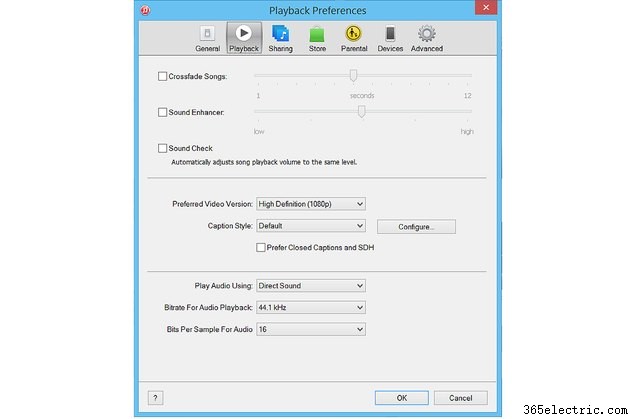
Clique na guia "Reprodução" para personalizar como as músicas e os vídeos são reproduzidos no iTunes. Por exemplo, se você não quiser intervalos entre suas faixas favoritas, você pode usar a opção Crossfade Songs. Se você quiser que o iTunes ajuste todas as músicas para o mesmo nível de volume, clique na caixa de seleção "Sound Check". Você também pode especificar sua resolução de vídeo preferida ou como as legendas de vídeo devem aparecer.
Etapa 6
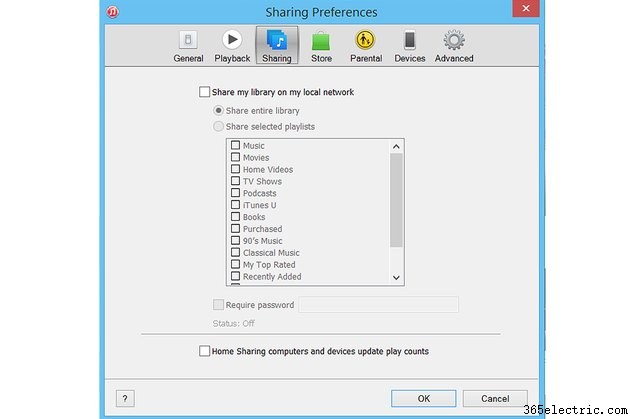
Clique na guia "Compartilhamento" se quiser disponibilizar sua biblioteca do iTunes em sua rede local. Se você selecionar essa opção, poderá decidir se deseja que toda a sua biblioteca seja compartilhável ou apenas listas de reprodução específicas.
Etapa 7
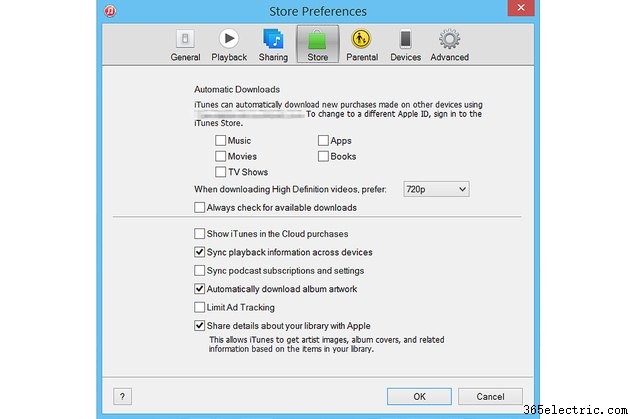
Selecione a guia "Loja" para habilitar ou desabilitar downloads automáticos para novas compras ou para especificar qual resolução HD você prefere. Você também pode limitar o rastreamento de anúncios usado pela Apple, sincronizar assinaturas entre dispositivos e selecionar se deseja compartilhar informações sobre sua biblioteca do iTunes com a Apple.
Etapa 8
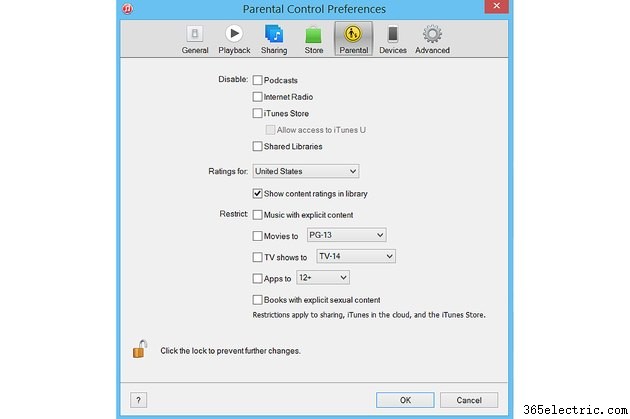
Clique na guia "Parental" para ativar os recursos de controle dos pais. Aqui, você pode bloquear o acesso à iTunes Store, rádio na Internet, podcasts e bibliotecas compartilhadas. Se você deseja restringir o acesso ao conteúdo, também pode especificar quais classificações devem ser usadas para filtrar músicas, filmes, programas de TV e aplicativos.
Etapa 9
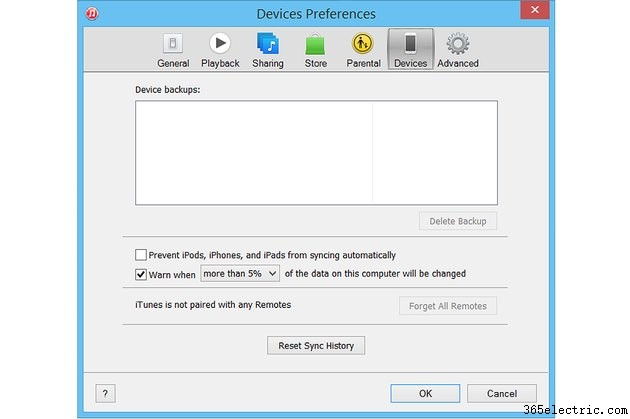
Clique na guia "Dispositivos" para gerenciar os backups do seu iPod, iPhone ou iPad. Se você tiver um controle remoto da Apple, também poderá sincronizá-lo com o iTunes aqui.
Etapa 10
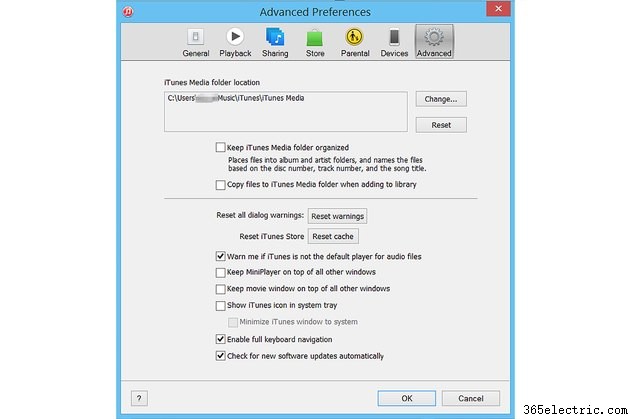
Clique na guia "Avançado" para descobrir onde os arquivos da biblioteca do iTunes estão armazenados no Explorador de Arquivos ou para alterar o local para uma pasta diferente. Aqui, você pode gerenciar outras configurações não encontradas nas outras guias, como se a janela do filme deve estar sempre acima de outras janelas ou se o ícone do iTunes deve ser exibido na bandeja do sistema do Windows.